作者:許哲豪 Jack
說到 3D 感測器,Intel RealSense 可說是歷史悠久。Intel 早在 2014 年就推出相關技術,應用於人機互動、3D 掃描重建及 3D 人臉辨識等各種用途,2018 年 1 月更是大改版推出 D400 系列,並將軟體開發工具包(SDK)更新到 2.0,使其能應用到更多不同作業系統(Win 7、Win 10、Ubuntu、Android、Mac)及硬體平台(PC、MAC、Nvidia TX2、Raspberry Pi)上。
為了方便大家快速入門,以下就以 Win 10 環境安裝 D435 為例,帶著大家一步步完成 SDK 安裝及 3D 感測器的韌體更新。
RealSense SDK 安裝
首先至 Intel RealSense 官網開發者頁面,在頁面最下方會有推薦的 SDK 及韌體版本,目前預設的是 Jun 2019、SDK Build 2.22.0、Firmware 5.11.6.250,若想使用最新版本可至 Intel RealSense 官方 GitHub 下載最新版本,但要注意 SDK 各版本要求的最低韌體對應版本;另外由於 Intel 官方每一季會出新的 SDK 版本,所以產品出貨時的韌體版本可能已經跟不到,因此建議韌體也一定要更新到對應的版本,不然會無法使用。
Window 版本的 SDK 安裝程序非常簡單,只要啟動安裝執行檔,接下來一路按 [Enter]([Next>])鍵到最後,就可完成 SDK 安裝,其工作畫面如下所示:
1. 歡迎畫面及版本描述
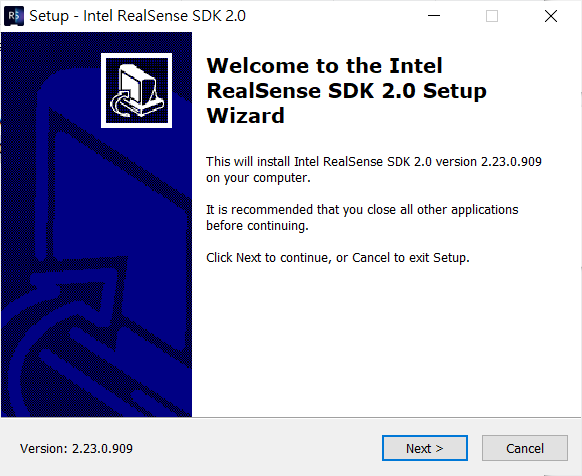
(圖片來源:Jack 提供)
2. 選擇安裝元件
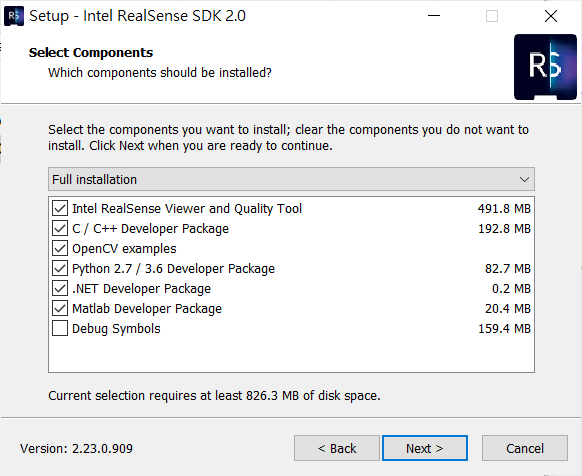
(圖片來源:Jack 提供)
3. 選擇額外工作
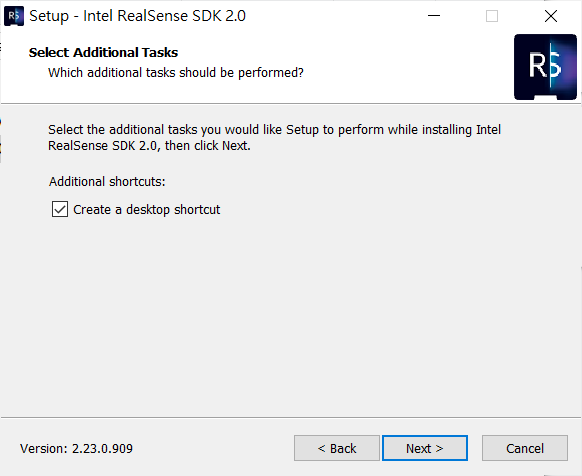
(圖片來源:Jack 提供)
4. 準備開始安裝
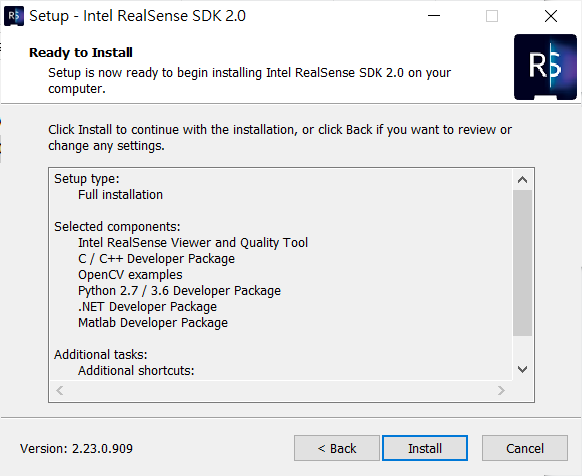
(圖片來源:Jack 提供)
5. 安裝進行中
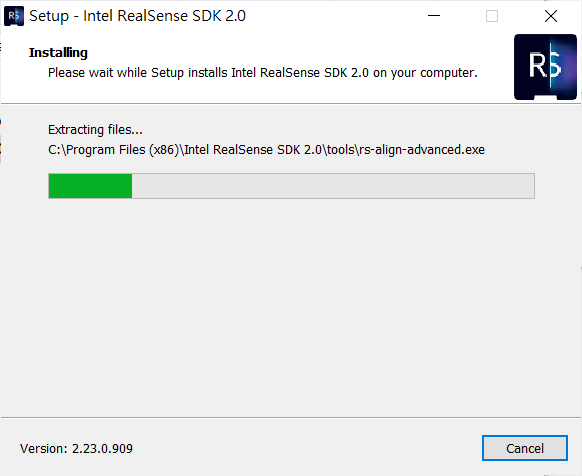
(圖片來源:Jack 提供)
6. 安裝完成,按 [Finish] 結束安裝
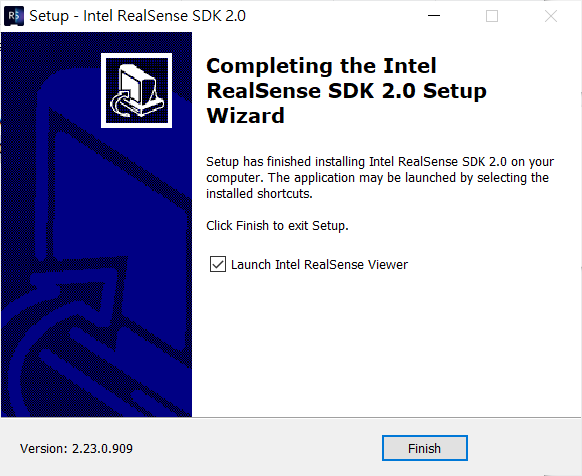
(圖片來源:Jack 提供)
安裝完成後所有 SDK 的內容預設會存放在「C:\Program Files(x86)\Intel RealSense SDK 2.0」下。
RealSense 韌體更新
1. 接著是進行韌體更新,更新前首先需將 D435 連接到電腦或筆電上的 USB 3.0 埠(由於 D435 同時要輸出彩色及深度影像,甚至是二組紅外線影像,傳輸資料量相當大,USB 2.0 無法負荷,因此不建議使用)。當 D435 驅動程式正確時,進入 Win10 [控制台] 的 [藍牙與其它裝置] 項下,在其它裝置那塊會看到 Intel(R)RealSense(TM)430,表示連接正常。

(圖片來源:Jack 提供)
2. 到官網下載最新版本的裝置韌體更新工具(DFU)及韌體,解壓縮後會得到 intel-realsense-dfu.exe 及Signed_Image_UVC_5_11_6_250.bin(5_11_6_250 為版次,視實際下載版本會有不同)。
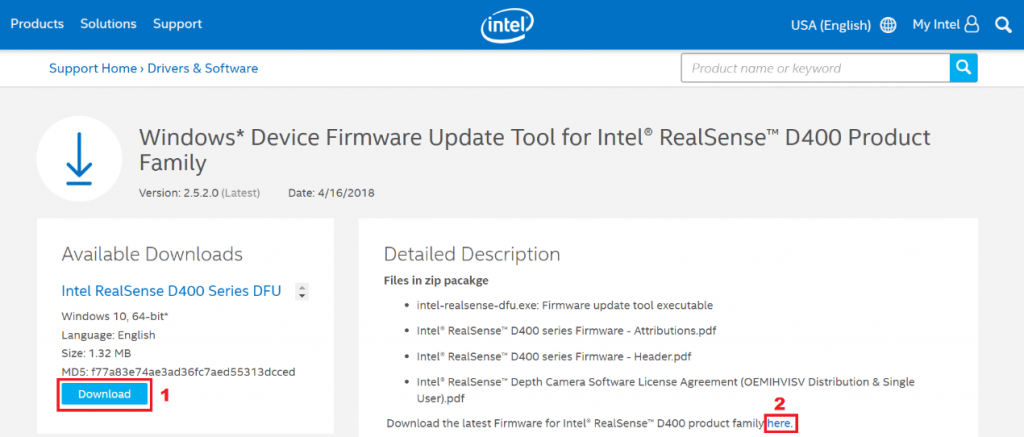
(圖片來源:Jack 提供)
3. 點選 intel-realsense-dfu.exe,按滑鼠右鍵點擊「以系統管理員身份執行」,啟動裝置韌體更新(DFU)工具,如此才能正常進行更新,執行後會出現如下畫面:
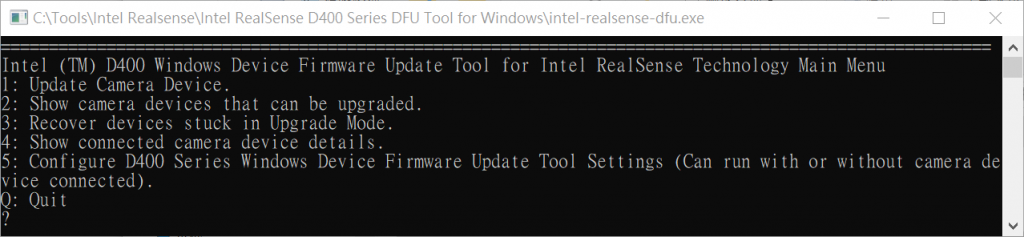
(圖片來源:Jack 提供)
4. 輸入 2 確認可更新裝置,會出現目前已連線裝置的名稱及韌體版本。

(圖片來源:Jack 提供)
5. 回到主選單後,輸入 1 選擇欲更新的相機編號。目前只有接一組相機,直接輸入 1 按 [Enter] 鍵即可。

(圖片來源:Jack 提供)
6. 輸入欲更新韌體(*.bin)的完整路徑,按下 [Enter] 鍵即可開始將韌體上傳到相機。

(圖片來源:Jack 提供)
7. 耐心等待幾分鐘,完成後按任意鍵結束,回到主選單。

(圖片來源:Jack 提供)
8. 確認是否更新成功,在主選單輸入 2。

(圖片來源:Jack 提供)
9. 再選擇 1,顯示所有相機裝置,出現 RealSense 深度相機和韌體版本即表示正確更新([2] HD Webcam是筆電上的網路攝影機,可忽略)。

(圖片來源:Jack 提供)
10. 按 Q 結束韌體更新工作。
測試 3D 攝影機
SDK 安裝完成後,桌面會有三個捷徑,其中「Intel RealSense Viewer」為官方提供測試瀏覽彩色、紅外線及深度影像的工具。啟動後主畫面如下,左側為攝影機參數設定,右側為影像顯示區,左上角還有切換 2D/3D 的選擇鍵(若要設定攝影參數,則必須將攝影機切到 [off] 狀態)。
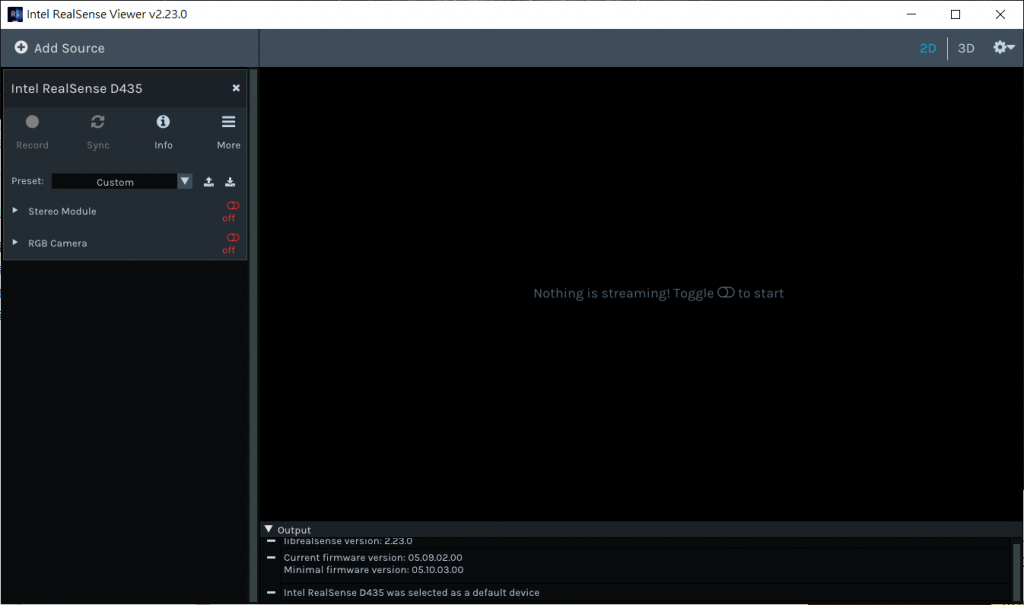
(圖片來源:Jack 提供)
若想要看紅外線影像,記得勾選 Infrared 1(左)和 Infrared 2(右),另外相機還有很多參數可以設定,包括解析度、取像速度(FPS)、色彩格式及各項相機內部參數,有興趣的朋友可自行研究。
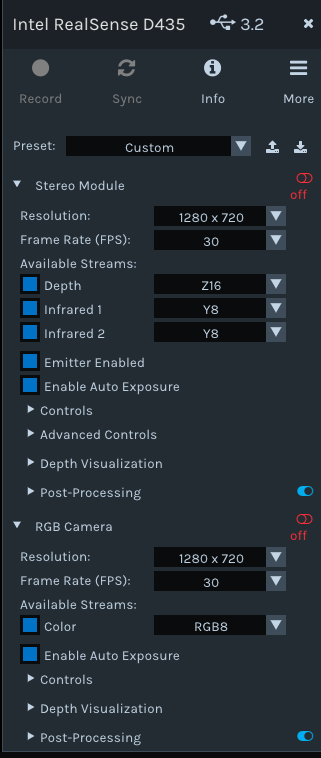
(圖片來源:Jack 提供)
最後把螢幕上的開關切換到 [on],如果可以看到彩色(RGB)影像、深度(D)虛擬色影像及紅外線影像,表示 RealSense 3D 感測器已能順利工作。
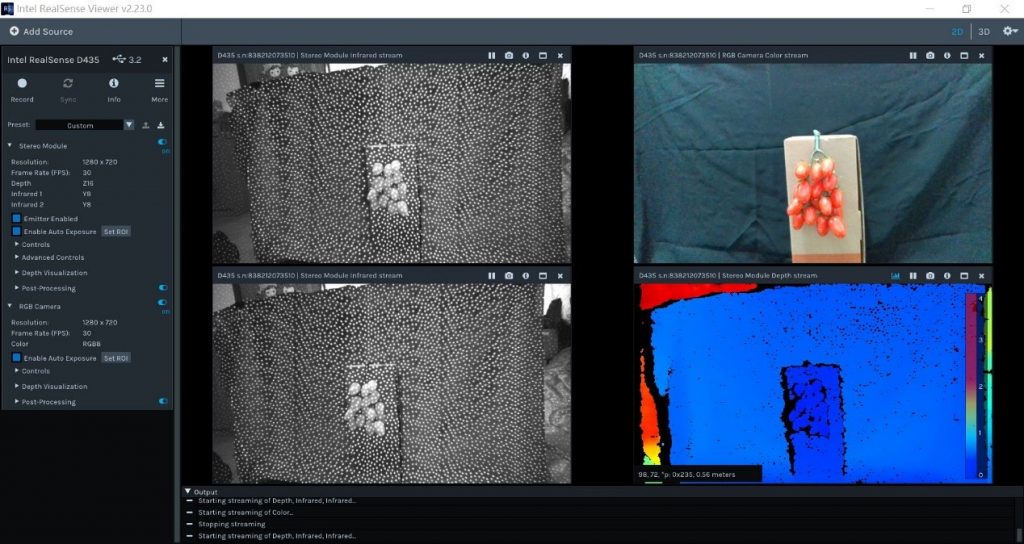
(圖片來源:Jack 提供)
小結
Intel RealSense D435 在 Win 10上安裝還算簡單,按圖施工保證成功!它可以設定的攝影機及深度影像產生的參數非常豐富,相較以往什麼都要自己寫程式調整簡單許多,值得大家多多研究。
(責任編輯:賴佩萱)
- 有了Intel AI Playground 不寫程式也能輕鬆玩生成式AI - 2025/09/02
- 【開發資源】TinyML MCU 等級開源推論引擎 - 2025/06/09
- Arm架構引領行動運算新典範:開發者無痛轉移密技大公開 - 2025/05/29
訂閱MakerPRO知識充電報
與40000位開發者一同掌握科技創新的技術資訊!



